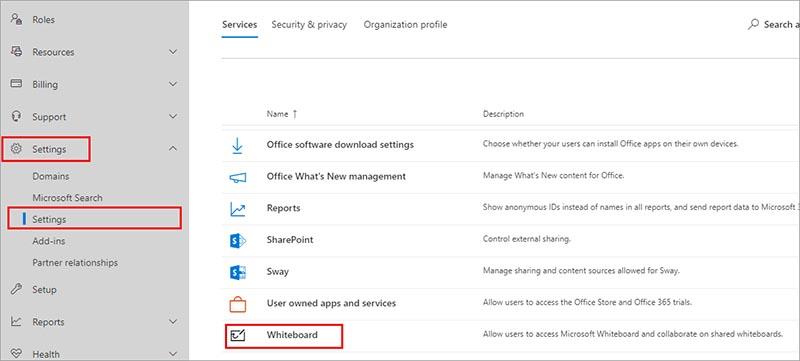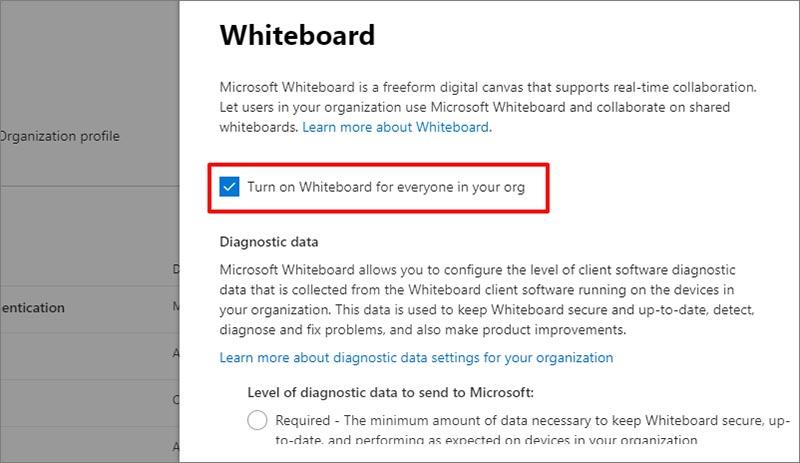Microsoft Whiteboard ialah aplikasi papan putih lukisan desktop percuma, tetapi menggabungkan banyak ciri lain seperti pengambilan nota, lukisan, lakaran dan storan awan. Papan putih membolehkan pasukan bekerjasama dalam masa nyata, di mana sahaja anda berada, dan menjadikan idea anda tersedia kepada rakan sekerja untuk berkembang bersama-sama dengan kanvas tanpa had yang direka pada stylus, papan seni digital …
Bagaimanakah papan putih boleh dihidupkan atau dimatikan?
Papan putih didayakan secara automatik untuk pengguna Office 365.
Pengguna Windows 10, iOS dan web, pengguna boleh memuat turun aplikasi untuk platform masing-masing dan log masuk, melainkan anda telah memilih untuk melumpuhkan perkhidmatan tersebut.
Untuk menghidupkan atau mematikan Microsoft Whiteboard, lakukan yang berikut:
- Pergi ke pusat pentadbir Microsoft 365 .
- Pada halaman utama Pusat Pentadbiran, pergi ke Tetapan , -> Tetapan .
- Pada halaman tetapan, seret tetikus anda ke bawah dan pilih Papan Putih
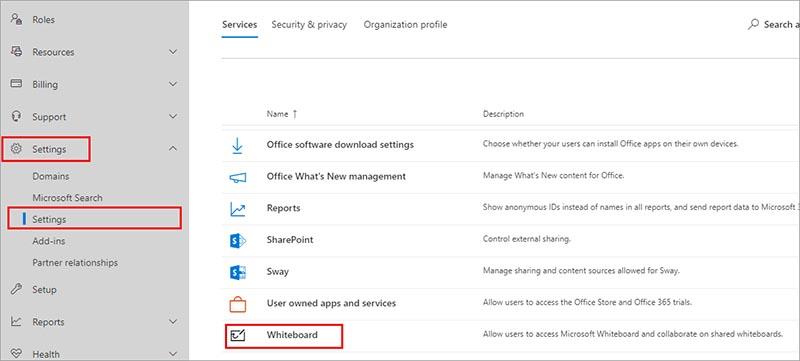
- Pada Panel Papan Putih , tukar Hidupkan atau Matikan Papan Putih (Hidupkan Papan Putih untuk semua orang dalam organisasi anda) untuk organisasi anda — > Simpan
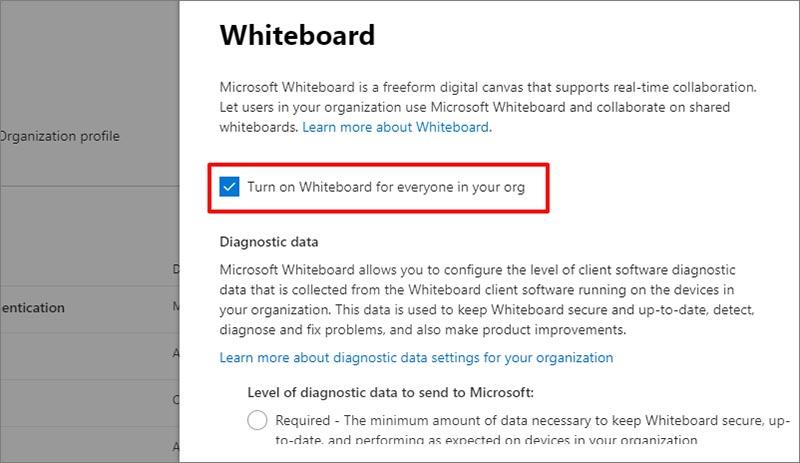
Bagaimanakah papan putih untuk web boleh dihidupkan atau dimatikan?
Togol Microsoft Whiteboard untuk organisasi anda termasuk merentas Windows, ios dan peranti Web.
Apakah piawaian pematuhan yang dipenuhi oleh Microsoft Whiteboard?
Papan putih pada mesyuarat Windows 10, Surface Hub, iOS dan web peringkat C, ini bermakna ia mematuhi piawaian biasa termasuk SOC 1, SOC 2, ISO 27001, HIPAA dan EU serta klausa model.
Papan putih belum lagi menyokong polisi e-penemuan, pegangan undang-undang atau pengekalan. Pelan ciri ini akan dibangunkan pada masa hadapan
Rujukan lanjut: Panduan Pengguna Microsoft Whiteboard